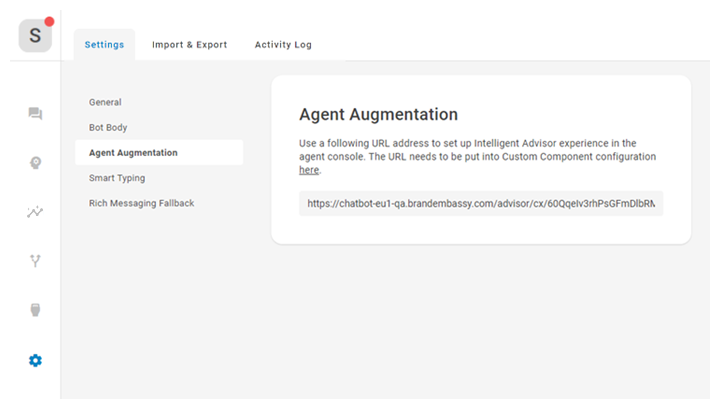Der Inhalt dieser Seite bezieht sich auf ein Produkt oder eine Funktion in kontrollierter Freigabe (CR). Wenn Sie nicht Teil der CR-Gruppe sind und weitere Informationen wünschen, wenden Sie sich an Ihren Kundenbetreuer.
Agent Augmentation bietet Ihrem Bot![]() Eine Softwareanwendung, die Kundeninteraktionen anstelle eines Live-Mitarbeiters abwickelt. die Möglichkeit, als persönlicher Assistent für Ihre Agenten zu handeln. Wenn diese Funktion aktiviert ist, hört der Bot auch nach der Übergabe
Eine Softwareanwendung, die Kundeninteraktionen anstelle eines Live-Mitarbeiters abwickelt. die Möglichkeit, als persönlicher Assistent für Ihre Agenten zu handeln. Wenn diese Funktion aktiviert ist, hört der Bot auch nach der Übergabe![]() Die Weiterleitung eines Kontakts von einem virtuellen Agenten an einen Live-Agenten. bei einem Gespräch mit und kann Ihren Agenten in Echtzeit eine Absichtsklassifizierung und Antwortvorschläge bereitstellen. Diese Antworten basieren auf Geschichten
Die Weiterleitung eines Kontakts von einem virtuellen Agenten an einen Live-Agenten. bei einem Gespräch mit und kann Ihren Agenten in Echtzeit eine Absichtsklassifizierung und Antwortvorschläge bereitstellen. Diese Antworten basieren auf Geschichten![]() Wird verwendet, um einen Bot für die Bearbeitung von Interaktionen auf der Grundlage von Absicht und Kontext zu trainieren., Regeln
Wird verwendet, um einen Bot für die Bearbeitung von Interaktionen auf der Grundlage von Absicht und Kontext zu trainieren., Regeln![]() Wird verwendet, um eine Bot-Reaktion auf Nachrichten zu definieren, die sich nicht mit dem Kontext ändern. und Absichten
Wird verwendet, um eine Bot-Reaktion auf Nachrichten zu definieren, die sich nicht mit dem Kontext ändern. und Absichten![]() Die Bedeutung oder der Zweck hinter dem, was ein Kontakt sagt/tippt; was der Kontakt mitteilen oder erreichen möchte., die Sie bereits für Ihren Bot eingerichtet haben.
Die Bedeutung oder der Zweck hinter dem, was ein Kontakt sagt/tippt; was der Kontakt mitteilen oder erreichen möchte., die Sie bereits für Ihren Bot eingerichtet haben.
Wenn Agenten Antwortvorschläge erhalten, können sie die Absichtsklassifizierung bestätigen. Dadurch kann sich der Bot verbessern, ähnlich wie das beim Überprüfen von Gesprächen und Nachrichten im NLU-Posteingang der Fall ist.
Wenn Ihr Bot mit der Expert API-Integration konfiguriert ist, kann die Funktion "Agent Augmentation" auch relevante Ressourcen wie FAQs oder Artikel aus der Wissensdatenbank bereitstellen und so die Qualität der Interaktion verbessern.
Konfigurieren von Agent Augmentation
- Klicken Sie unter CXone Mpower auf die App-Auswahl
 und wählen SieBot Builder.
und wählen SieBot Builder. - Klicken Sie auf den Bot, mit dem Sie arbeiten möchten.
- Klicken Sie im linken Symbolmenü auf Voreinstellungen
 .
. -
Klicken Sie auf Agent Augmentation.
-
Kopieren Sie die URL.
-
Kehren Sie zum Digital Experience-Portal zurück und klicken Sie auf Einstellungen > Eigene Komponenten. Wenn Sie diese Menüoption nicht sehen, wenden Sie sich an Ihren Kundenbetreuer.
-
Klicken Sie auf Benutzerdefinierte Frontend-Komponente hinzufügen.
-
Fügen Sie die URL, die Sie in einem vorherigen Schritt kopiert haben, in das Feld URL ein.
-
Geben Sie am Ende der URL %s ein.
-
Geben Sie die gewünschte Höhe für das Agent Augmentation-Fenster in Pixeln ein. Die empfohlene Höhe ist 300.
-
Wählen Sie die gewünschte Anzahl der Kanäle für die Funktion "Agent Augmentation" aus. Wenn Sie keinen Kanal auswählen, wird "Agent Augmentation" den Agenten in allen Kanälen angezeigt.
-
Klicken Sie auf Save (Speichern).